如何在 WordPress 中構建大學申請表 [模板]
已發表: 2020-11-23您想在 WordPress 中創建大學申請表嗎?
在線大學申請表可以幫助潛在學生髮送您需要的所有詳細信息和個人信息,以確定他們是否適合您的學校。 而且,這可以幫助更多人申請。
因此,在這篇文章中,我們將向您介紹如何從 WordPress 網站的模板輕鬆構建大學申請表。
立即使用大學申請表模板
WordPress 大學申請表的提示
如果您希望將新學生帶入您的高等教育機構,則必須在您的 WordPress 網站上放置大學申請表。
如今,學生和家長希望學院和大學能夠與時俱進,並且希望能夠在線申請。
因此,您可能已經知道您的網站上需要一份大學申請表。 但你可能不知道從哪裡開始。
好吧,這裡有一些很好的提示,可以在構建大學申請表時考慮。
- 使申請盡可能簡短——沒有人希望只在一兩個領域內填寫大學申請表。 但是你寫得越簡短,人們就越有可能留下來並填寫它。 嘗試使用條件邏輯和多步驟表單來幫助保持高大學申請表的轉換率。
- 接受在線付款——當您立即通過表格收取申請費時,您就可以保證獲得資金。 最好以電子方式收集這些信息,而不是通過帶支票的郵件。
- 讓它看起來不錯——如果你的大學申請表針對的是年輕的受眾,你需要確保你的表格看起來很現代並且效果很好。
- 使用文件上傳字段- 如果您要求提供格式化論文或高中成績單等文件,請確保在表單中使用接受文件上傳。 您甚至可以將我們的第一個提示與這個提示結合起來,並要求在文件上傳表單上付款。
接下來,我們將引導您逐步完成有關如何在 WordPress 中製作大學申請表的教程。 而且,您可以應用剛剛學到的技巧,使您的表單盡可能成功。
如何在 WordPress 中製作大學申請表(帶模板)
WPForms 插件使製作您需要的幾乎任何類型的 WordPress 表單變得非常容易。 讓我們繼續看看你需要做什麼來製作大學申請表:
- 安裝並激活 WPForms 插件
- 設計你的大學申請表
- 配置您的表單設置
- 設置申請人表格通知
- 設置您的申請表截止日期
- 發布您的申請表
讓我們從安裝插件開始。
第 1 步:安裝並激活 WPForms 插件
首先,在您的網站上安裝並激活 WPForms 插件。
如果您需要幫助,請查看這個在 WordPress 中安裝插件的初學者指南。
接下來,讓我們安裝 2 個 WPForms 插件。 繼續並單擊WPForms » Addons 。

現在,讓我們安裝並激活 Forms Template Pack 插件。 此插件可讓您訪問 100 多個表單模板,包括我們將使用的大學申請表單模板。
因此,單擊 Form Templates Pack Addon 下的Install Addon按鈕進行安裝。
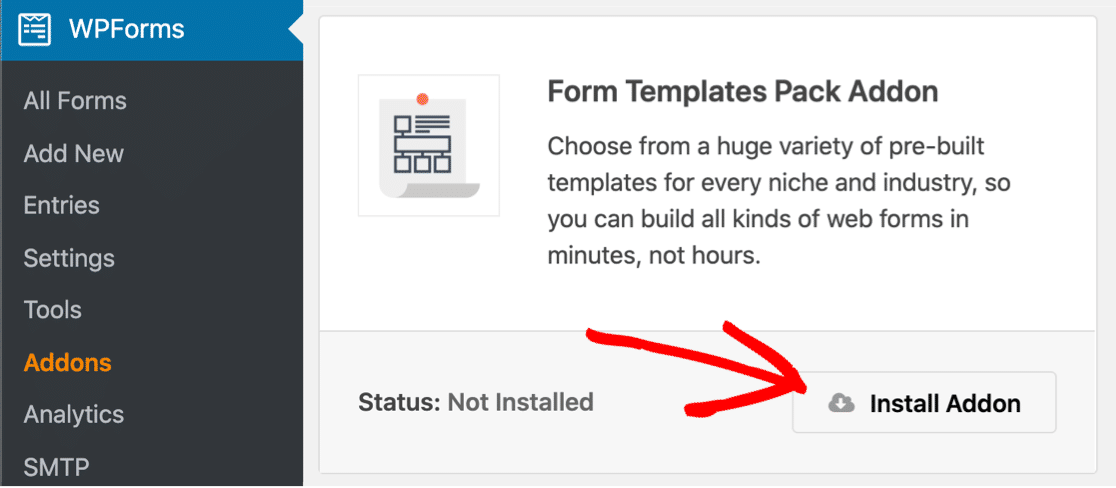
現在停留在此頁面上,然後安裝 Form Locker 插件。 我們將使用它為我們的大學申請表設置截止日期,以便在您選擇的設定日期和時間後自動關閉。 很酷,對吧?
滾動到 Form Locker Addon 並單擊Install Addon按鈕。
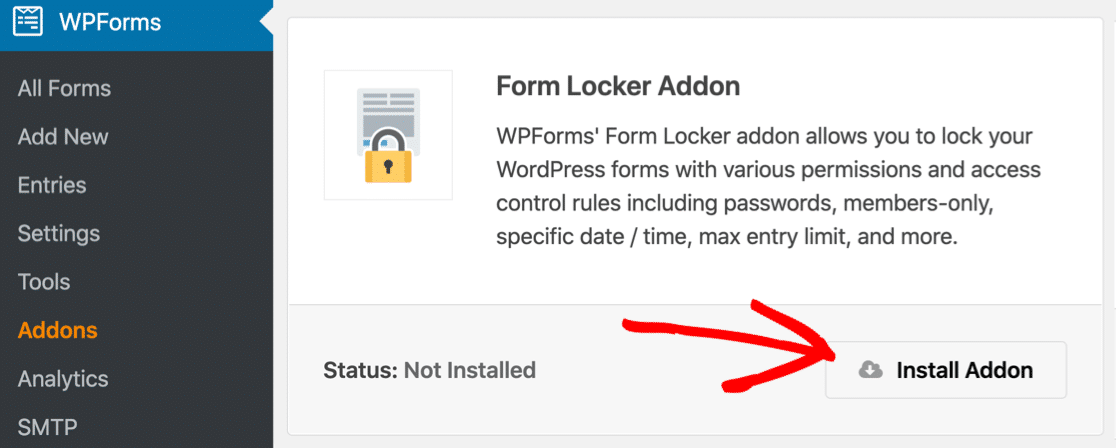
太好了,你都準備好了。 接下來我們打開大學申請表模板。
第二步:設計你的大學申請表
使用 WPForms 創建表單非常簡單。 而且因為您已經安裝了表單模板插件,設計表單的大部分工作都已經為您完成了!
因此,讓我們使用 College Application Form 模板來加快速度。
從您的 WordPress 儀表板,轉到左側面板並單擊WPForms » Add New 。
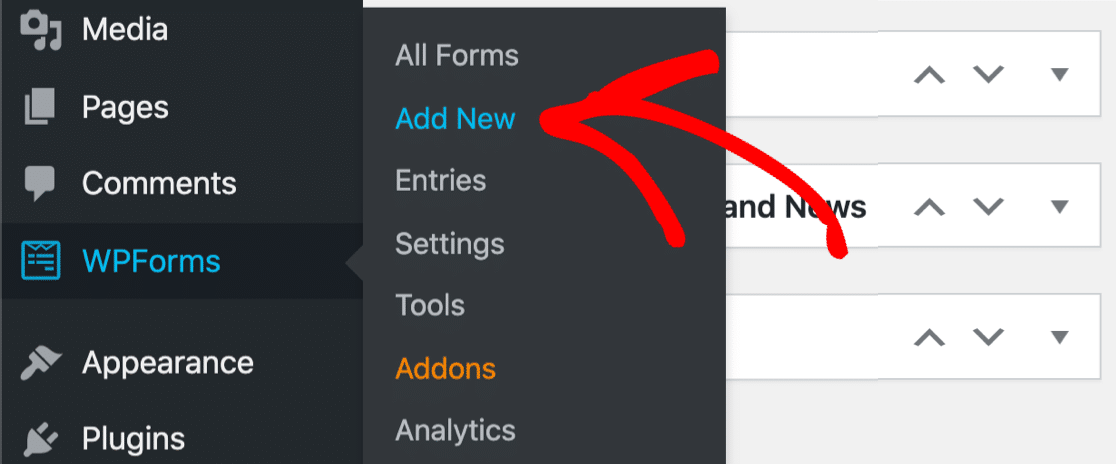
表單構建器將在全屏窗口中打開。 繼續並在“表單名稱”區域中命名您的表單。
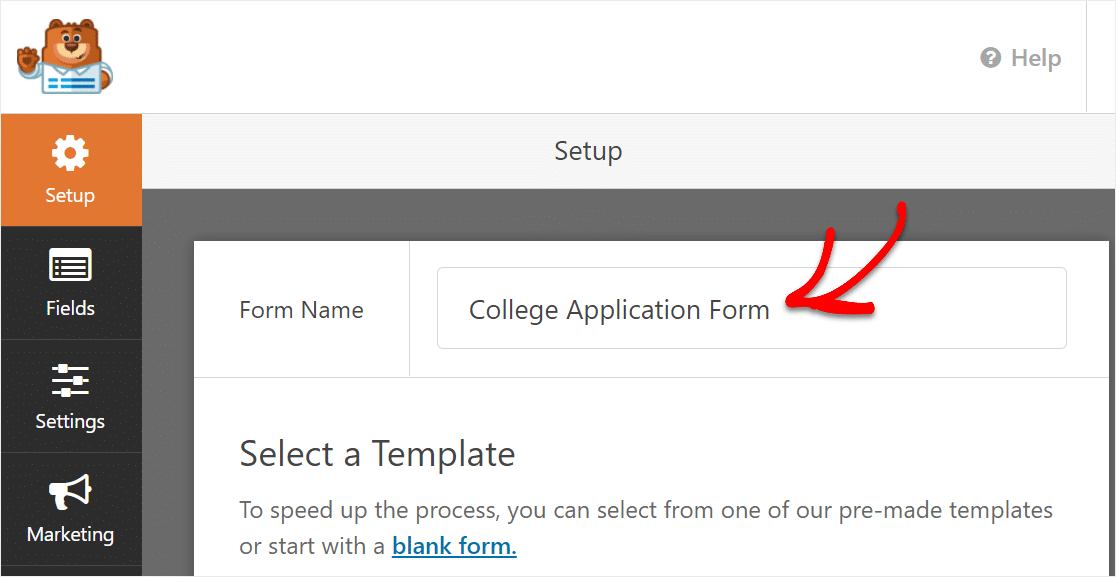
接下來,向下滾動到附加模板部分。 該區域包含表單模板插件附帶的所有模板。
繼續搜索“大學”。 然後點擊學院申請表模板將其打開。
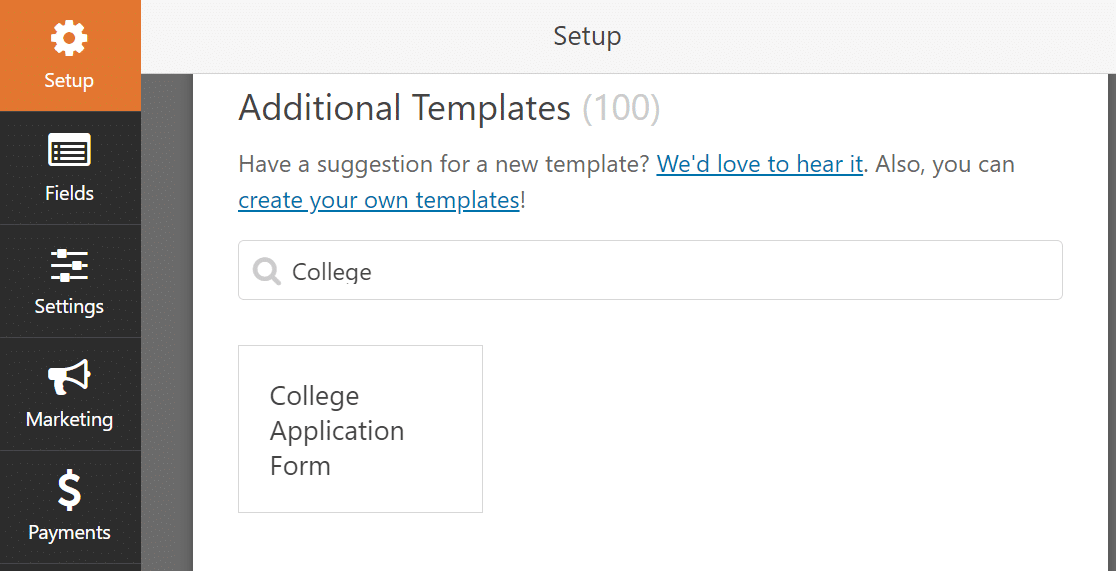
你有這個! 模板將在表單構建器中打開,以便您開始工作。
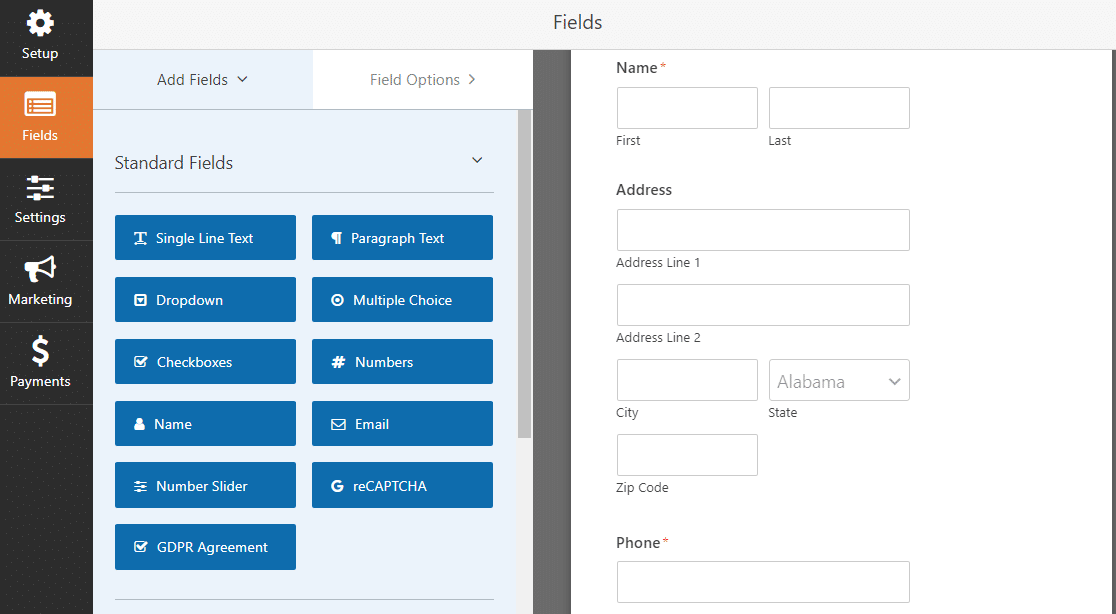
您會注意到,您的大學申請表已經設置了大量字段,供您從以下應用程序中收集個人信息:
- 聯繫信息
- 緊急聯繫人
- 人口統計
- 高中詳情
- 課外活動
- 文件上傳
- 家長詳情
- 公民身份
如果您願意,可以立即使用此模板。 您還可以單擊某個字段並將其拖放以重新排列大學申請表上的順序。
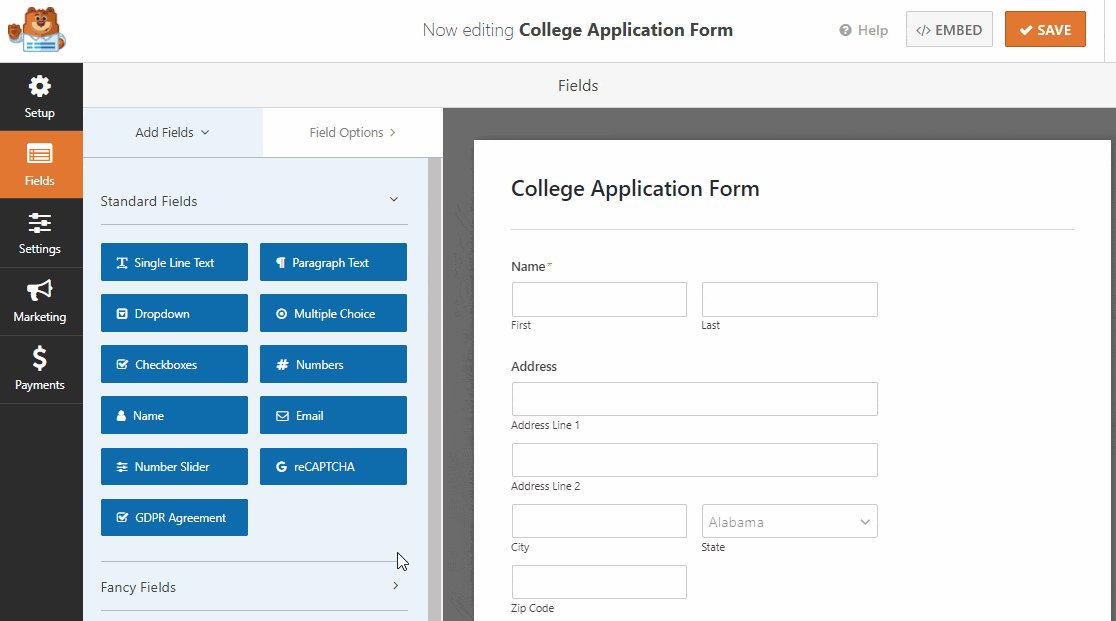
當您的表單看起來像您想要的那樣時,單擊保存。
第 3 步:配置您的表單設置
接下來讓我們繼續配置您的大學申請表的設置。
首先,轉到“設置”»“常規” 。
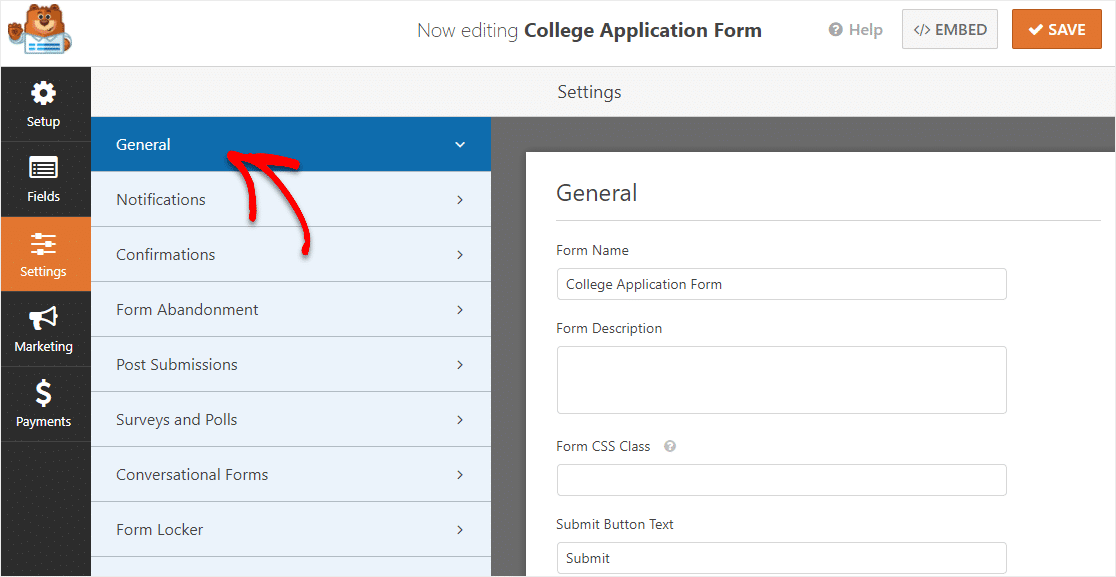
您可以在這裡配置:
- 表單名稱:如果需要,請在此處重命名您的表單。
- 表單描述:給你的表單一個描述。
- 提交按鈕文本:自定義提交按鈕上的副本。 在我們的示例中,我們將提交按鈕更改為“提交大學申請表”之類的內容。
- 垃圾郵件預防 —使用反垃圾郵件功能、hCaptcha 或 Google reCAPTCHA 阻止聯繫形式的垃圾郵件。
- AJAX 表單 —無需重新加載頁面即可啟用 AJAX 設置。
- GDPR 增強功能 —您可以禁用條目信息和用戶詳細信息(例如 IP 地址和用戶代理)的存儲,以符合 GDPR 要求。 此外,請查看我們關於如何將 GDPR 協議字段添加到您的表單的分步說明。
完成後,單擊保存。
第 4 步:設置申請人表格通知
現在讓我們設置當有人填寫您的大學申請表時將發送的通知電子郵件。

首先,單擊表單構建器左側的設置。
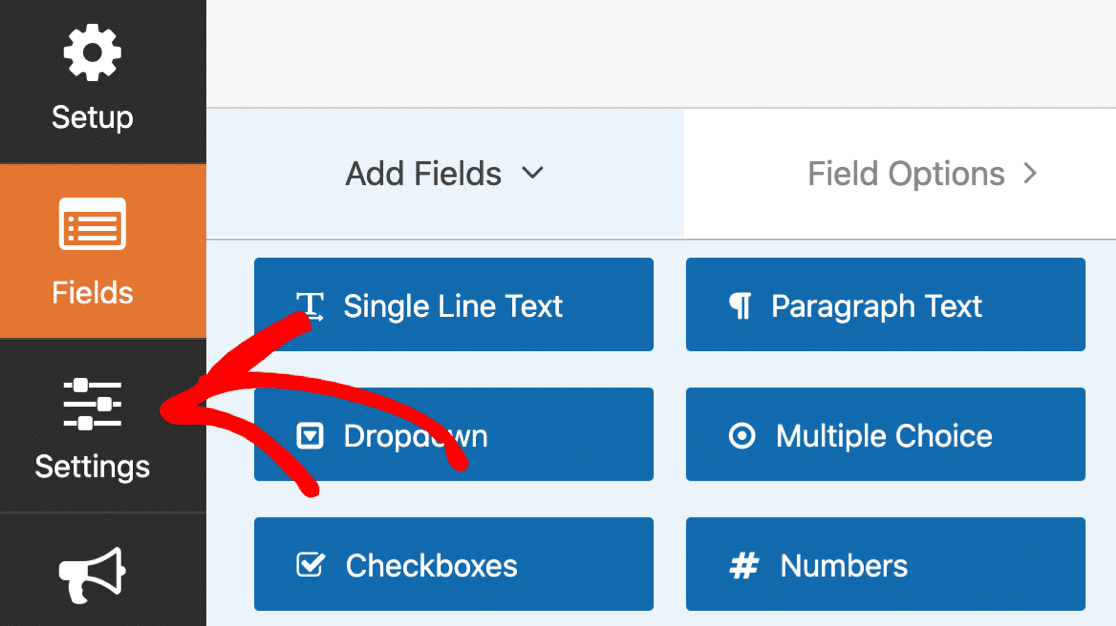
然後單擊通知以打開電子郵件設置。
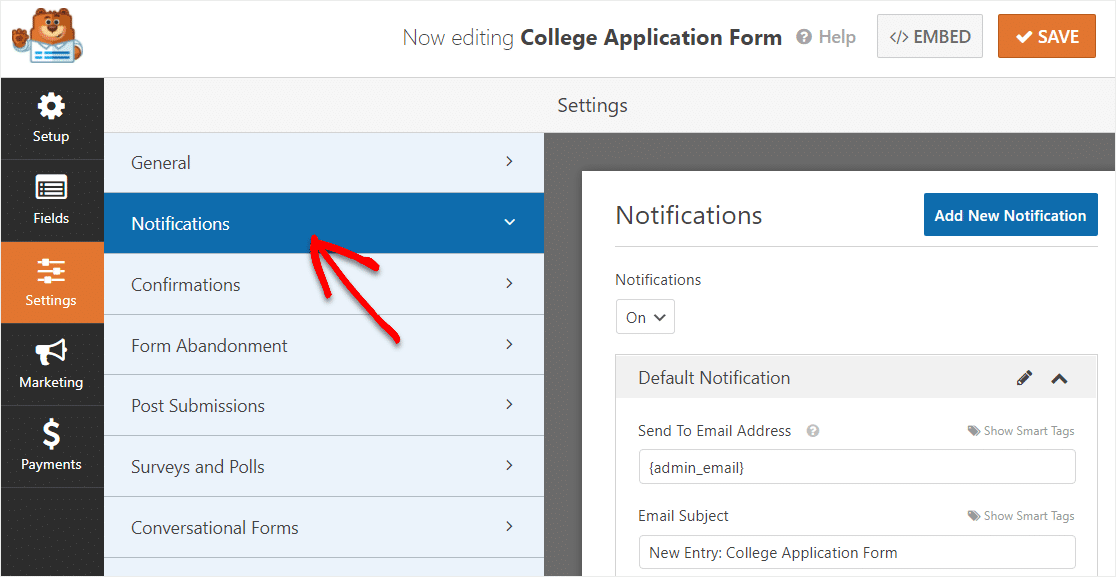
默認情況下,WPForms 會向 WordPress 中的管理員電子郵件發送通知。
如果您想為通知輸入不同的電子郵件地址,更改它非常簡單。 只需刪除{admin_email}標籤並輸入您要使用的電子郵件地址即可。
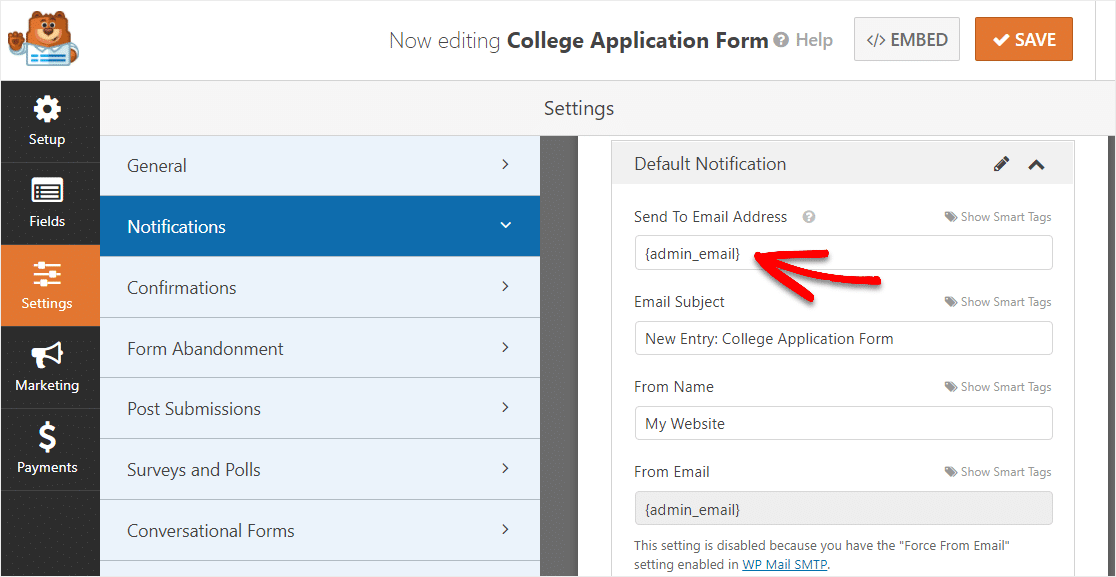
接下來,讓我們添加另一個通知。 一旦他們申請,我們將向申請人發送一封電子郵件,以便他們知道他們的大學申請已收到。
為此,請單擊藍色的添加新通知按鈕。
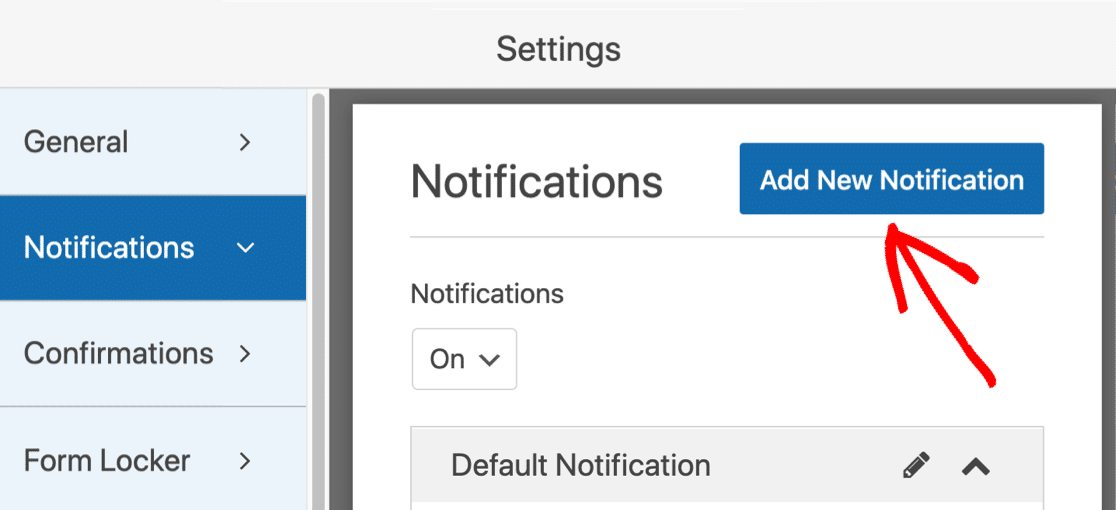
讓我們為新通知指定一個獨特的名稱,以便我們以後可以輕鬆找到它。
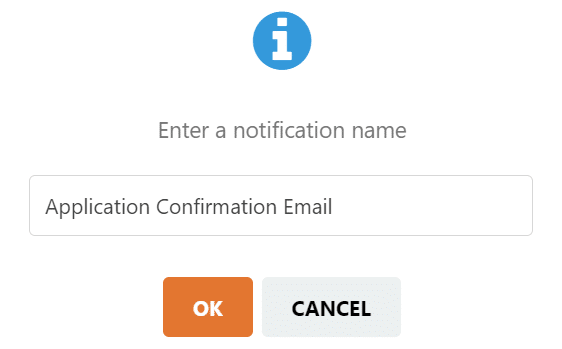
現在,如果向下滾動,您將在右側面板上看到 2 個通知。 讓我們編輯您剛剛創建的那個。
在發送到電子郵件地址字段中,我們將使用電子郵件智能標記。 這樣,WPForms 會自動將此通知發送到申請人的電子郵件地址。
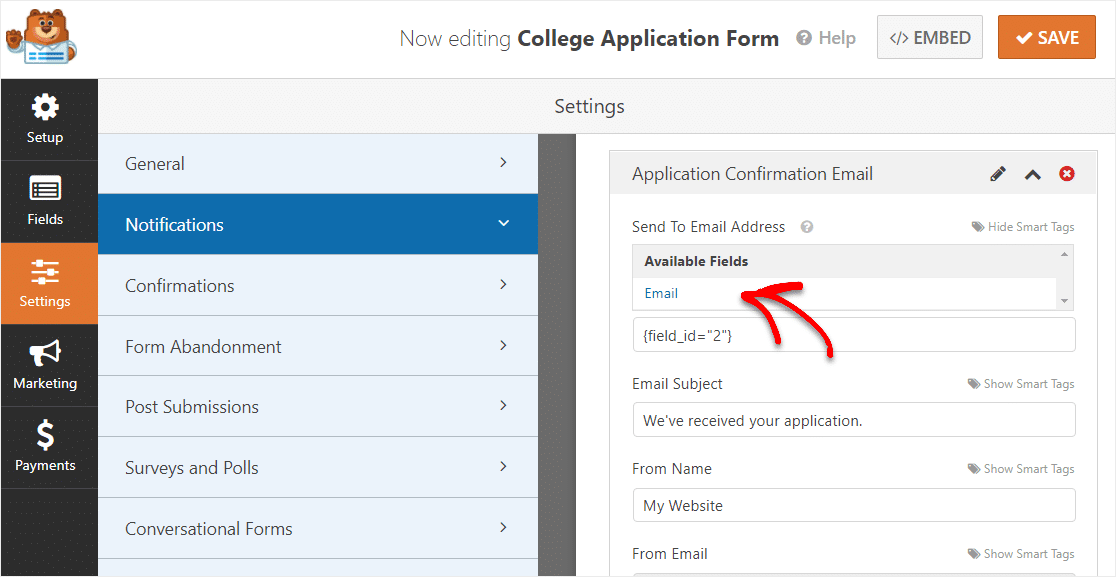
如果需要,您還可以自定義主題和電子郵件正文中的文本。
太好了。 一切都設置好了。 讓我們點擊保存。
現在我們可以在申請表上設置截止日期。
第 5 步:設置您的申請表截止日期
由於您使用大學申請表來收集申請,因此在學年或學期開始前關閉表格是有意義的。
我們將使用 Form Locker 插件,因為它可以讓我們輕鬆地為您的表單添加到期日期。
因此,從“設置”面板中,單擊“表單儲物櫃” 。 如果您在左側有更多或更少的選項,那也沒關係。 該區域顯示您已激活的可用插件。
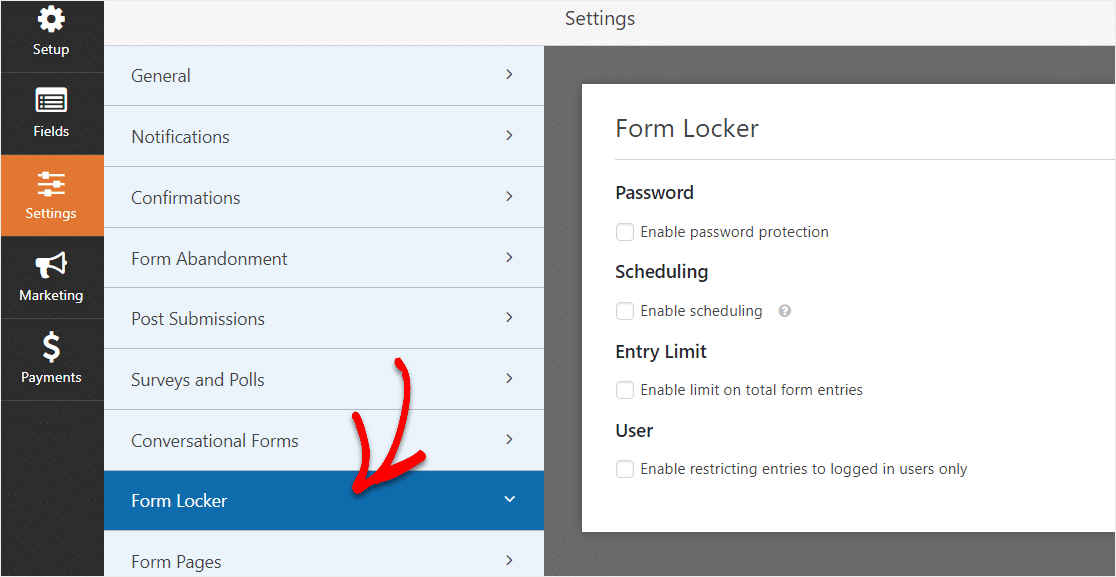
現在單擊啟用調度。
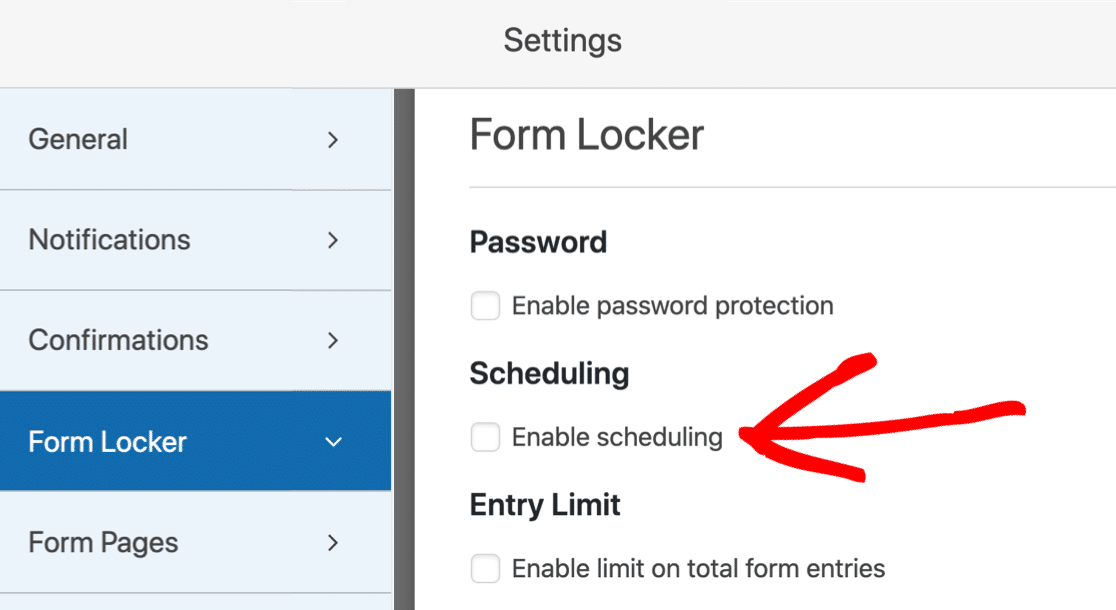
現在讓我們使用結束日期和結束時間設置表單的關閉日期。
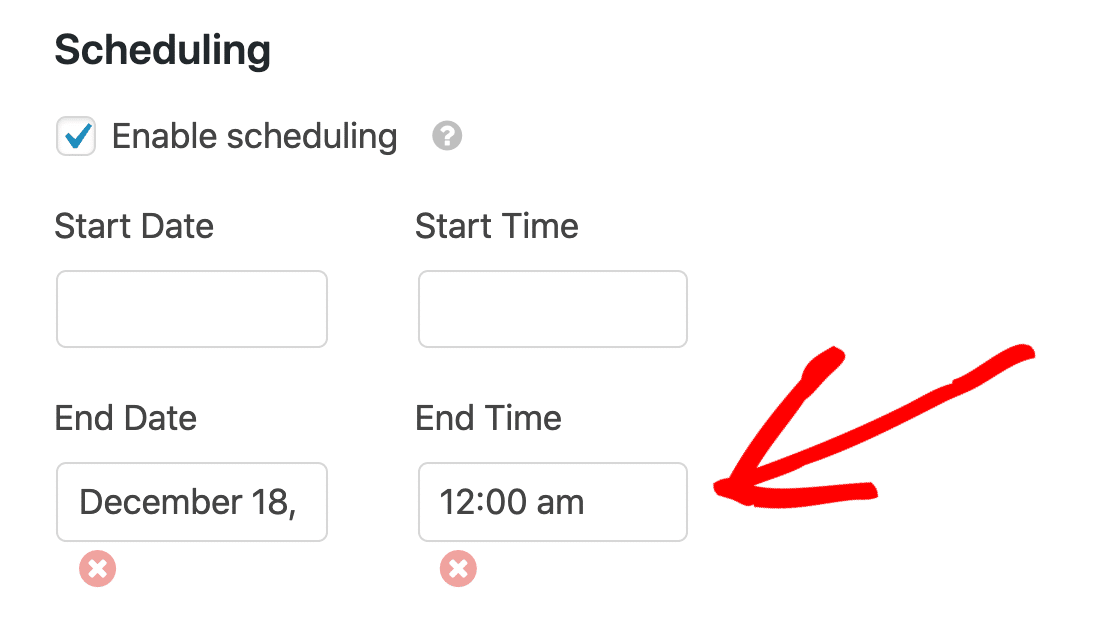
此字段使用在 WordPress 中設置的時區。 如果您需要檢查時間設置,這裡有一個在 WordPress 中更改時間和日期的指南。
無論您設置什麼日期,表格都會自動關閉、停止接受申請並消失。 發生這種情況時,會在其位置顯示已關閉的消息。
在日期和時間下方,您可以自定義Closed Message 。 您還可以添加指向另一個頁面的鏈接或外部鏈接(如社交媒體頁面),以便人們可以在您的下一個註冊期了解最新信息。 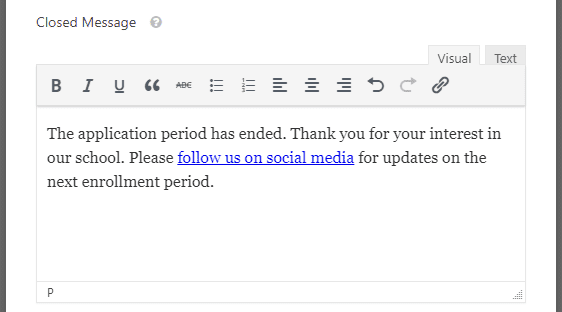
好的,您的表格幾乎已設置完畢。 現在我們只需要將大學申請表發佈到您的 WordPress 網站。
第 6 步:發布您的申請表
現在您的大學申請表已完成,讓我們將其發佈到網絡上。
首先單擊表單構建器頂部的嵌入按鈕。
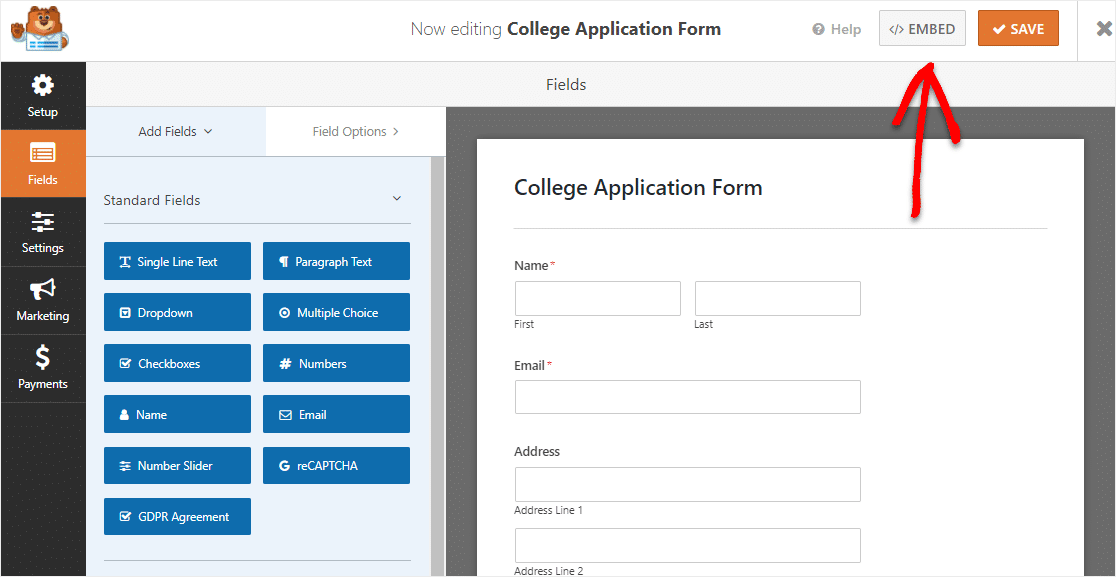
然後當這個通知彈出時,繼續點擊Create New Page 。
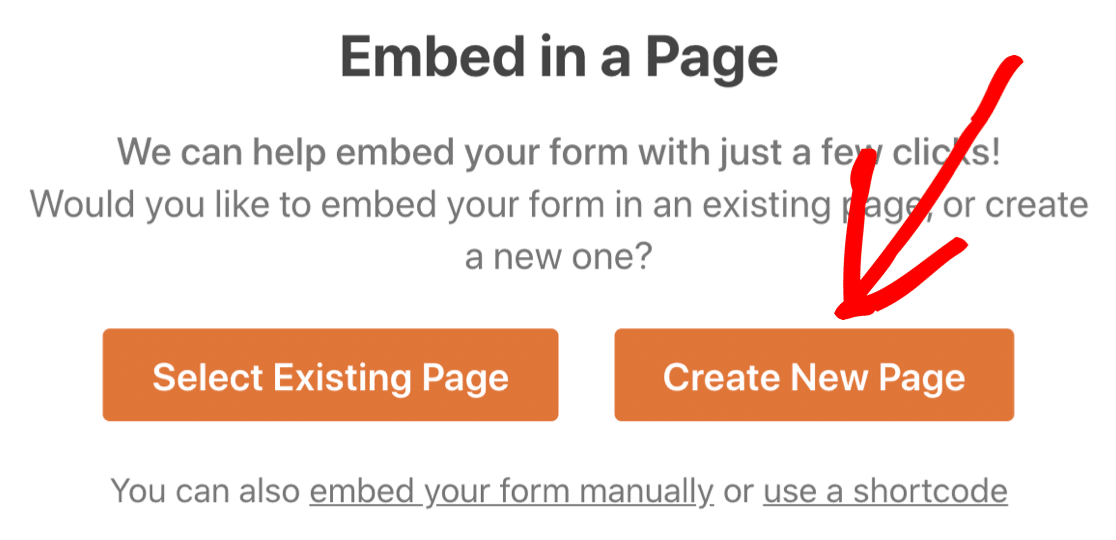
接下來,WPForms 會要求您為頁面命名。 在框中鍵入頁面的標題,然後單擊Let's Go 。
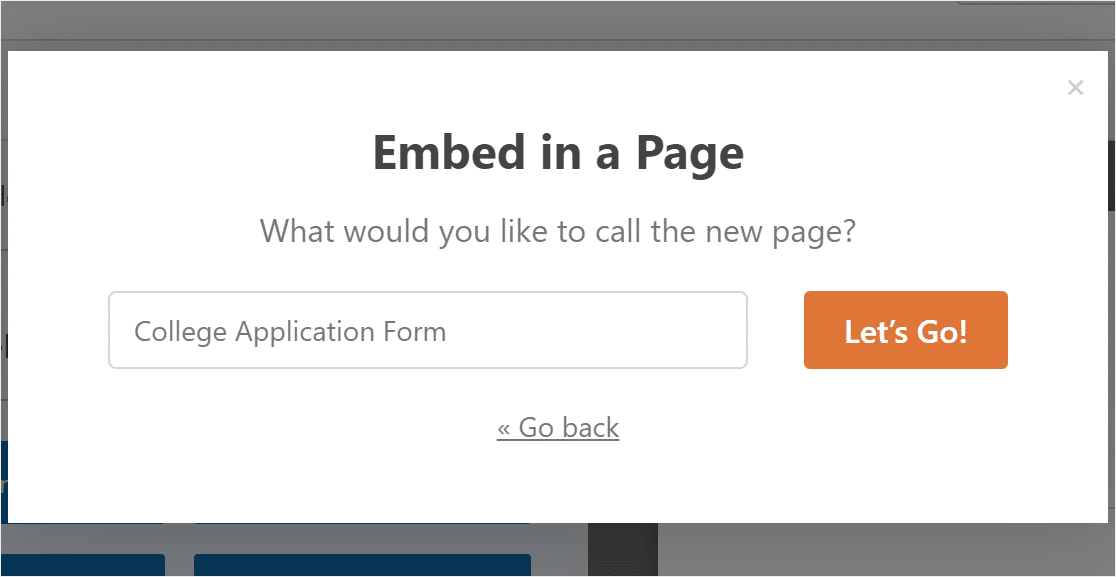
WPForms 將為您的表單打開一個新頁面。
接下來,繼續並單擊頂部的發布或更新以在您的站點上發布表單。
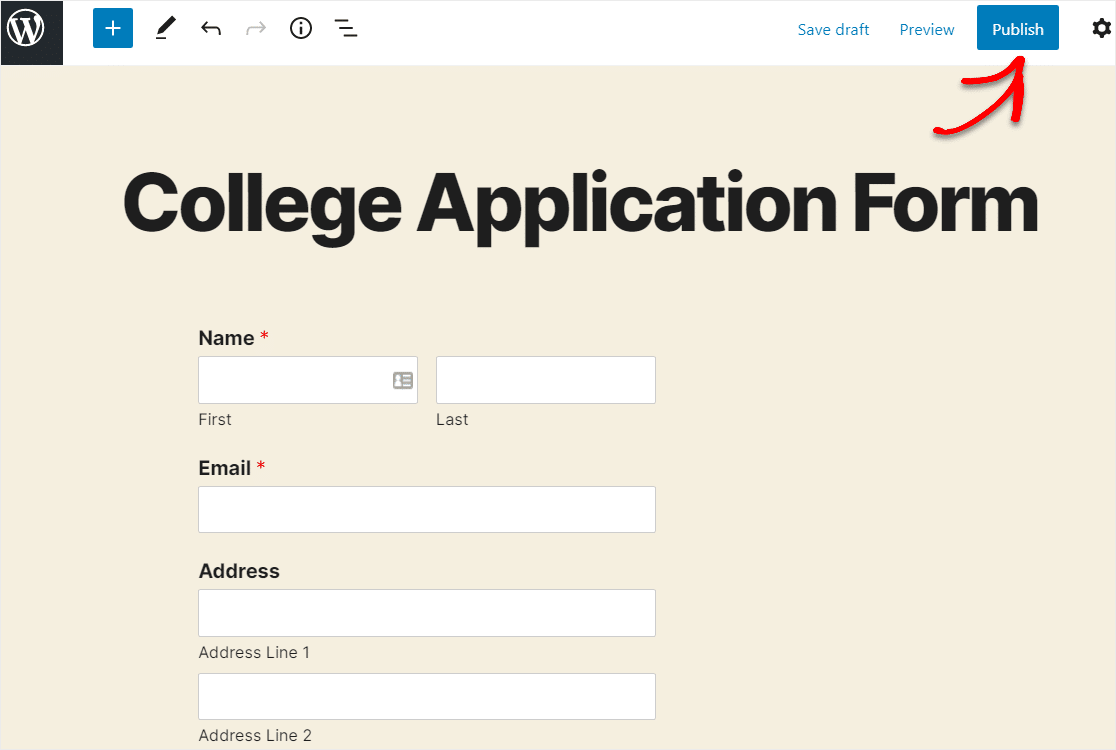
很好。 所以現在你可以分享表格的鏈接並開始收集申請 這是我們完成的在線大學申請表的樣子。
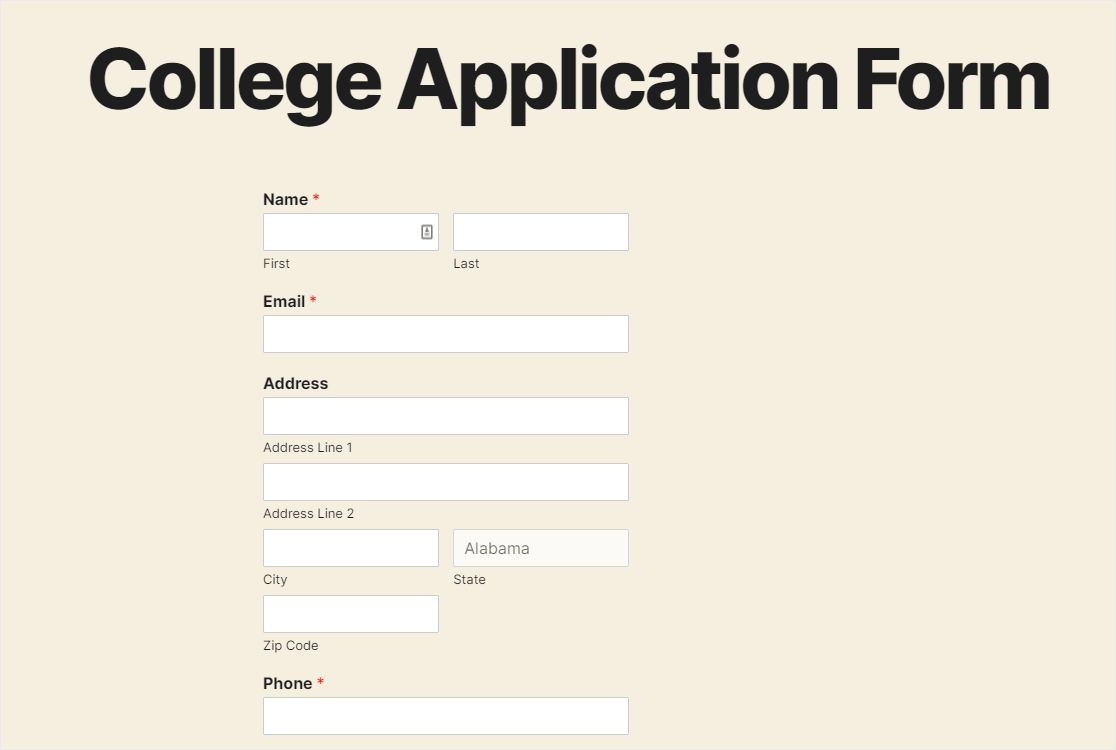
所以你有它! 您現在可以開始在線收集大學申請,然後對錶單條目進行排序和過濾以查看每個申請,並聯繫候選人並跟進(將 WordPress 表單條目導出為 CSV 非常容易)。
立即使用大學申請表模板
立即開始構建您的大學申請表
到此結束。 您現在確切地知道如何在您的 WordPress 網站上使用模板構建大學申請表。 希望這能讓你的錄取過程更容易。
想邀請您的校友參加活動嗎? 查看我們關於如何在 WordPress 中創建 RSVP 表單的帖子。
你還在等什麼? 立即開始使用世界上最好的表單構建器。
並且不要忘記在 Twitter 和 Facebook 上關注我們以從我們的博客中獲取更新。
